gmailでYahoo!メールを受信
GmailにはMail Fetcherという機能があり、Yahoo!メールのみならず、他のメールプロバイダを含めて、最大5アカウントのメールを1箇所で管理することができる。
そのため、GmailにYahoo!メールのアカウントを追加すれば、Yahoo!のメールアドレスに届いたメールをGmailで確認することができるようになる。
また、Gmailで送信作業を行なうにも関わらず、送信元がYahoo!メールのメールアドレスとなるメールを送ることも可能になる。
GmailでYahoo!メールを管理する設定
【受信の設定】
- Gmailのメインページを開く。
- 右上にある歯車をクリックする。
- [設定]を選択する。
- [アカウントとインポート]タブを選択する。
- [POP3 を使用して他のアカウントからのメッセージを確認]セクションで、[自分の POP3 メール アカウントを追加]をクリックする。
- インポート元のアカウントの完全なメールアドレス(Yahoo!メールのメールアドレス等)を入力し、[次のステップ]をクリックする。
- パスワードを入力する。
- 複数の選択肢があるので適宜設定を変更する。
受信したメッセージのコピーをサーバーに残す:チェックを外すとGmailで受信したタイミングでyahooメールから対象メールが削除される
セキュリティで保護された接続(SSL)を使ってメールを取得する:基本はこれを選択する
受信したメッセージにラベルを付ける:指定したラベルを受信時に自動的に付与する
受信したメッセージを受信トレイに保存せずにアーカイブする:受信時に自動的にアーカイブされる - [アカウントを追加]をクリックする。
【送信の設定】
- Yahoo!メールをGmailで受信する設定から継続してGmailから送信する設定に移る。
- 「アカウントを追加」後、[次のステップへ]をクリックする。
- 必要な項目を入力して[Gmail経由で送信する]を選択するとすぐに設定できる。(エイリアスのチェックを外す)
※ただし、Gmailから送信した場合、送信メールはGmailに残り、Yahoo!メールのフォルダには残らない。